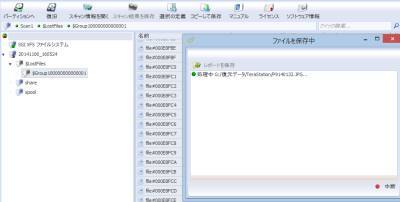BUFFALOから発売されています、ネットワーク・アタッチ・ストレージ(NAS)の製品の一つである、
『TeraStation』(テラステーション)を日々、使ってデータを管理している際に、
共有フォルダーやWEB設定などのページからアクセスして操作している最中に、誤った入力操作や、
誤フォーマットなどで、必要なファイルを削除してしまうと、元に戻すのが難しくなることがあります。
そんな時には、どうすればネットワークドライブの機器から消えたデータを復元することができる?という疑問について。
TeraStationのごみ箱フォルダーから元に戻す
まず、「share」などの通常の共有フォルダーからファイルを削除した場合に、元に戻す手順について。
ひとまず、WEB設定の画面のページで「ごみ箱」の自動作成機能が有効になっていれば、
『trashbox』(トラッシュボックス)のフォルダーが一つ上のディレクトリの内部に、
個別で間違えてNASから削除してしまったデータファイルが、いったん移動されてそちらに表示されます。
このゴミ箱の中に、間違って消去していたファイルが自動的に移行しているかどうかを、確認してください。
こちらを開いて、誤って削除したまだ必要なデータを選択して、
元の位置のフォルダーなどにコピー&ペーストか移動で貼り付けると、元に戻すことができます。
ですが、もしゴミ箱からも削除していた場合に、ファイルの復元を行いたい、という際には、
まず、TeraStationやLinkStationのNASは、WindowsやmacOS・Mac OS Xのパソコンに対応された
ファイルシステムでフォーマットがされていない仕様です。
そのため、基本的には専門事業のデータリカバリーサービスに出して、見てもらわれることを推奨します。
RAIDやNASのHDDからのデータ復旧の料金は高めになる?

次に、パソコンのハードディスクドライブと、他の機器に使われたHDD、またメモリーカードでは、
データの復旧をしてもらうサービスには料金などでの大きな違いはある?という疑問について。
まず、RAIDの装置やサーバー、NASは、ハードディスクドライブを複数台で使うものが多く、
最大容量が大きくなり、故障した部品の換装やHDDからのデータの救出にその分 費用が掛かりやすくなります。
具体的には、データ復元の際には、補助記憶装置に実際に保存した容量というよりも、
スキャンに掛かる時間などから、基本的に最大容量の方で決まります。
そのため、RAIDやNAS、サーバーは、HDD一台分のパソコンや、メモリーカードに比べて料金は高めです。
ですが、NASはファイルシステムも特殊で、パソコンで使うハードディスクよりファイルの復元が難しめなため、
プロのデータリカバリーサービスに注文をされた方が、より確実です。
共有フォルダーのファイルが削除されていたら?
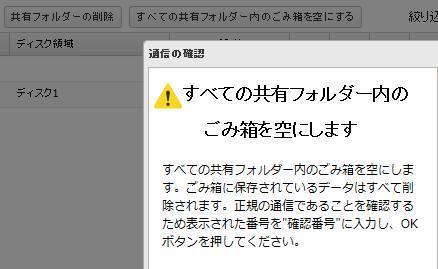
次に、TeraStation(テラステーション)を使用していた間に、ハードディスクに保存されていた、
共有フォルダーやその内部のファイルを、通常とは違う手順で削除されていた場合に、復元をする手法について。
まず、もしゴミ箱の機能を設定で無効にしていたり、例外的にごみ箱に移動せずに直接ファイルが、
TeraStationから消えていたり、WEB設定ページで「すべての共有フォルダーの内部のごみ箱を空にします」を実行していると、
ゴミ箱フォルダーに残らずに、HDDのディレクトリの表示上ではデータがそのまま削除されて、
通常の機能だけでは、共有フォルダーから消えたファイルを元に戻すことできなくなります。
または、フォーマットやRAIDの再構築、ディスクの削除などの操作を行った場合は、
ボリュームの初期化などにより、ファイルがそのまま消去されてしまいます。
その場合は、あらかじめWEB設定の画面で別の外付けハードディスクなどの補助記憶媒体に、
バックアップしたデータを保存するように設定されていれば、そちらを開いてみてください。
そして、消えたファイルと同じものが保管されていて復元できるかどうか、確かめてみてください。
しかし、NAS(ネットワークアタッチストレージ)のテラステーションから、
バックアップデータが取れていなかった場合は、一般の個人では少し復旧作業の難易度が上がってきます。
データ復元ソフトでボリュームから拡張子を回復する方法とは?
もし、NAS(ネットワークアタッチストレージ)のTeraStationにあるボリューム(volume)から、
削除したファイルやフォルダーを、個人で何とかハードディスクから復元させたい、という場合の対処法について。
まず、少し特殊なデータ復元のアプリケーションソフトウェア(Application Software)を使用する必要があります。
ひとまず、それ以上新しくテラステーションのハードディスクに電子ファイルを保存すると、
まだセクタに残っている前の拡張子の痕跡データが消えてしまうので、NASの本体の使用を控えてください。
BUFFALO製のTeraStationに限らず、多くのNASでは、USB接続ではなくネットワークのみでアクセスする形です。
また、LinkStationで削除したデータを復旧するには?という疑問については、こちらの解説ページにて。
リンクステーションの方も、基本的には同じようにしてデータの復元の手順を行います。
XFSのファイルシステムのHDDを読み込むには?
また、NASにはWindowsやmacOS・Mac OS Xのオペレーティングシステムでは読み出しに対応されていない、
『XFS』(eXtents File System)といった、ジャーナリングファイルシステムが登用されています。
そのため、普通のパソコン用のアプリケーションソフトウェア(Application Software)では、
TeraStationやLinkStation、LANDISKなどのネットワーク対応ハードディスク製品の、
間違えてデータを削除した内蔵のHDDにある、ボリュームへの読み込みができません。
そこで、こちらの例ではXFSの認識に対応されているバージョンの、
「SysDev Laboratories Japan」により開発・販売されていますデータ復元ソフトウェアの、
復旧天使を使用して、HDDから表示上で消去されているデータの復元を試みる方法を紹介します。
※パソコンから個人でTeraStationのハードディスクを読み込みを実行しようとすると、
後にアクセスエラーやRAIDの破損などの問題が発生する場合があります。
作業を実行される際には、必ず自己責任の下でお願いいたします。
また、必要なデータが取り出せない場合に、
バッファローの方で、データ復旧の措置を行ってもらえるサービスも実施されています。
またはNASに対応されたデータ復活のサービスの企業で、読み出しの措置を行ってもらうことができます。
NASからハードディスクドライブを取り出すには?
まず、TeraStationのHDDの収納ケースのキーを開けて、中からハードディスクを一台取り出します。
ドライブベイのマウンターに固定されたネジをプラスドライバーで外して、ハードディスクを分離します。
次に、デスクトップ型パソコンの内蔵のドライブベイに取り外したHDDを一時的に取り付けて、
予備のSATAケーブルと、電源ユニットの使用していない中間コネクタをつなげて増設します。
あるいは、シリアルATA方式で3.5インチ型のハードディスク用のポータブルHDDケースの製品に、
ハードディスクドライブを挿入して、USBケーブルからの接続でパソコンにつなげます。
パソコンを立ち上げるとBIOSやデバイスマネージャー、ディスク管理の画面で認識されます。
(ですが、基本的にエクスプローラーなどで中身のファイルを開くことはできません。)
誤って消去した拡張子をストレージから検出するには?
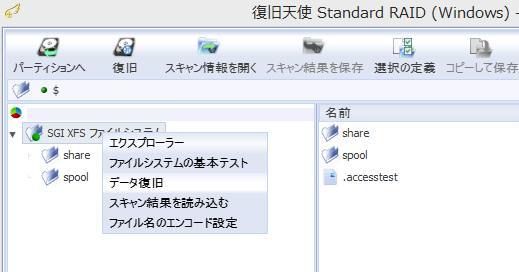
次に、「復旧天使」のソフトウェアのプログラムを購入して、パソコンにインストールします。
(最初は、消えたデータが検出できるかどうかの確認で試用体験版を入手して、
後でライセンスコードを購入される方法でも大丈夫です。)
アプリケーションソフトのアイコンを、ダブルクリックして起動すると、
最初にパソコンで認識できた、すべてのストレージの一覧リストが表示されます。
TeraStationのボリュームは、「SGI XFS パーティション」という緑色の印が付いた項目です。
親ディレクトリにあたる、ディスクドライブの名称(Drive2:Fixed PT USB PEC-SB2xなど)を
読み込んでいるストレージと合致していましたら、これを選択します。
右クリックして「データ復旧」の項目を押すと、ドライブスキャンによって、
ハードディスクのセクタに残留しているデータの痕跡を検出する作業が始まります。
テラステーションのハードディスクの容量は、基本的に500GB~数TBと大きめで、
スキャンに数時間~数十時間がかかるため、しばらくの間 待機します。
テラステーションからスキャンできたファイルを保存して復元する
作業が完了したら、左右にSATA(Serial AT Attachment)のHDDの、ボリューム内部のディレクトリが表示されます。
この中の、trashboxにあたる位置のフォルダーや「LostFiles」といったフォルダーを開くと、
検出できた削除済みのファイルの一覧が表示されます。
この中から必要なデータを選択して、「コピーして保存」の項目をクリックします。
パソコンの内部や外付けHDDといった別のデータ記憶装置のフォルダーを選択して、保存します。
最後に、破損した状態のファイルがないか保存先のフォルダーをエクスプローラーなどから開いて確認します。
データが正常に開ければ、ファイルの復元(Reconstruction of data)の作業は完了です。
データ復旧サービスにTeraStationを出してみる
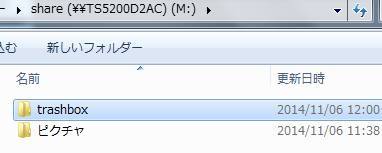
ですが、NAS(Network Attached Storage)のデータを100%必ず修復できるとは限らず、
必要なファイルがたまたま検出に引っかからなかったり、
破損された状態で中途半端に拡張子が復元されることもあります。
より確実に消えたファイルを回復させたい、という際には、上記の通りNASの製品の対応で営業されています、
データ復旧サービスセンターに問い合わせて、TeraStationまたは内蔵されたハードディスクを、
持ち込みか郵送で出して、検査とデータ復元の措置をしてもらわれることをおすすめします。